Кез келген жүйеде электрондық пошта тіркелгісін жасау өте оңай және Яндекс де ерекшелік емес. Бүгінгі күні бұл көптеген параметрлері мен ыңғайлы интерфейсі бар ыңғайлы тегін қызметті ұсынатын Runet-тегі ең танымал пошта және іздеу ресурсы.
Енді біз сізге Яндекс-те поштаны қалай жасау керектігін және қалай жою керектігін айтамыз. Бірінші қадам - іздеу жүйесі сайтының негізгі бетіне өту. Жоғарғы оң жақ бұрышта «Пошта» деген жазуы бар көк шаршыны көруге болады.

Яндексте қорапты қалай жасауға болады? Оң жақта «Қорап жасау» сілтемесі бар, оны тіркеу терезесін ашу үшін басу керек. Мұнда латын әріптері, таңбалар мен сандардан тұратын логинді ойлап табу ұсынылады, ал ол тек әріппен басталып, аяқталуы керек. Енгізгеннен кейін жүйе логиннің тегін екенін және оны пайдалануға болатынын жазады. Егер ол бос емес болса, сізге логиндерді таңдауға болатын опциялар ұсынылады, сонымен қатар тегін логинге қол жеткізгенше өзіңізді ойлап табуды жалғастыра аласыз.
БКелесі жолда атын, содан кейін тегін енгізіңіз. Осыдан кейін біз құпия сөзді жасаймыз, ол күрделі болуы керек және әріптерден, таңбалардан және сандардан тұруы керек, ал сіз оны оңай есте сақтауыңыз керек. Біз оны арнайы жолға енгіземіз. Жүйе оның күрделілік дәрежесін бірден анықтайды, осылайша сіз шарлауға және қажет болған жағдайда таңбаларды қоса аласыз. Енгізу жолының жанында дұрыс құпия сөзді таңдау, оның қанша және қандай таңбалар болуы мүмкін екендігі туралы кеңес бар.
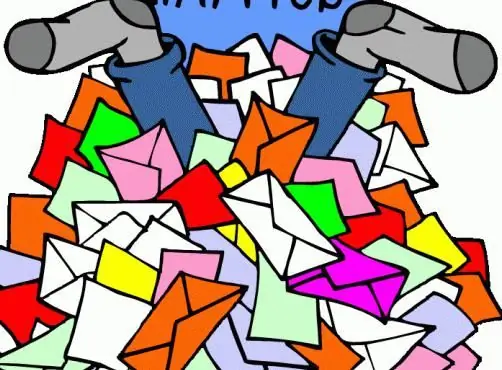
Келесі қадам - құпия сұраққа жауап беру, оны тізімнен таңдауға немесе өзіңіз ойлап табуға болады. Жауап есте сақталуы және төмендегі өріске енгізілуі керек. Егер сізде кенеттен Яндекс-те поштаны жою туралы сұрақ туындаса, бұл сізге қажет болады. Содан кейін ұялы телефон нөмірін қалдыру ұсынылады (міндетті емес), ең соңында суреттегі кодты енгізу. Ресурсты пайдалану шарттарымен келісу және "Пошта жіберу" түймесін басу ғана қалады.
Осыдан кейін жеке деректеріңіз бар бетте өзіңізді табасыз. Мұнда сіз өзіңіздің атыңызды, атыңызды және фамилияңызды көресіз. Сонымен қатар, сіз туған күні мен жылын, жынысын, тұрғылықты жерін енгізіп, сақтай аласыз. Сол бетте қауіпсіздік сұрағы мен құпия сөзді өзгертуге, сондай-ақ координаттарды қосуға болады: басқа пошта мекенжайлары мен телефон нөмірлері.

Енді сіз Яндекс қызметінің бірінші хаты күтіп тұрған пошта жәшігін аша аласыз, онда қалған хаттарды осында жинау ұсынылады. Сізде Gmail, Yahoo, Rambler сияқты басқа жүйелердің пошта жәшіктерін қосу мүмкіндігі бар. Mail.ru. Мұнда сіз басқа мекенжайларыңызға жіберілген хаттарды оқисыз.
Егер маңызды емес болса, қорапты әрқашан жоюға болады. Және оны жасау, жасау оңай. Яндекстегі поштаны қалай жоюға болады? Мұны істеу үшін сіз өріске кіріп, логиніңіздің астында орналасқан жоғарғы оң жақтағы «Параметрлер» тармағын тауып, басыңыз. Сіз тасымалданатын бетте жою опциясы бар. Сіз оны ең төменгі жағынан іздеуіңіз керек. Бұл өте көзге түспейтін, шағын басып шығару сілтемесі болады. Оны басқаннан кейін сізден қораптың құпия сөзін енгізу және «Жою» түймесін басу қажет, содан кейін сіз өзіңіздің жеке деректеріңіздің бетінде табасыз, онда сіз «Тіркелгіні жою» қызыл жолын көресіз және басыңыз. Келесі бетте сізден ниетіңізді растау сұралады, ол үшін сіз суреттегі құпия сұрақтың жауабын, парольді және кодты енгізуіңіз керек, содан кейін «Жою» түймесін басыңыз. Бірақ сізде әлі де шегінуге қадам бар: ашылған бетте сізге бірдей логинмен пошта жәшігін бір айда ғана жасауға болатыны туралы ескертеді. Енді сіз «Жалғастыру» түймесін басу арқылы қорапты біржола жоя аласыз. Есептік жазба біржола жойылды. Енді сіз Yandex-те поштаны қалай жасауды және жоюды білесіз.






